Казалось бы, программа Remote Desktop Access, исходя из перевода ее названия, должна являться универсальным средством удаленного доступа к «Рабочему столу» (изначально так и задумывалось), однако на данный момент представляет собой вредоносное программное обеспечение. О том, что это за приложение и как от него избавиться, далее будет рассказано в полном объеме.
Remote Desktop Access: что это?
Вообще, изначально, как считается, данный апплет был весьма интересной разработкой, которая должна была обеспечить доступ к персональному компьютеру с любого другого устройства и из любой точки земного шара. По крайней мере, сначала все было именно так (отсюда и название Remote Desktop Access VuuPC).
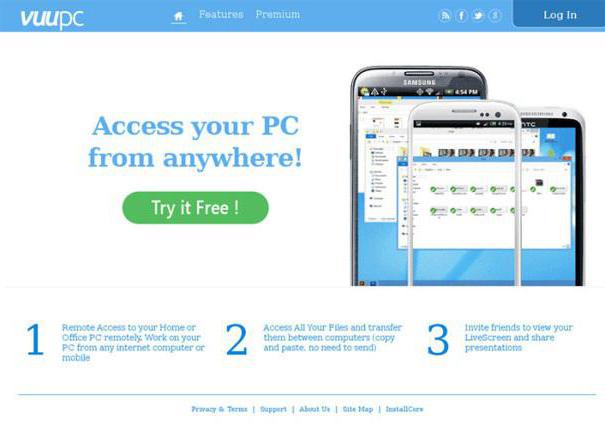
Но, к сожалению, что-то пошло не так, и приложение превратилось в инструмент, который открывает доступ к пользовательскому компьютеру для злоумышленников, но вирусом в обычном понимании оно не является. При этом основная проблема касается даже не основного доступа к системе. На самом деле с использованием инструментария Remote Desktop Web Access злоумышленник может отслеживать все пользовательские действия в интернете, читать переписку в тех же социальных сетях и даже красть персональные данные в виде паролей к банковским картам. Именно поэтому от этой программы при первых признаках ее присутствия в системе необходимо сразу же избавляться. Но как?
Предварительная информация по удалению
Казалось бы, проблем с деинсталляцией быть не должно. Приложение Remote Desktop Access VuuPC присутствует в списке установленных программ, его каталог отображается в папке Program Files, но вот произвести удаление не представляется возможным. Почему?

Да только потому, что оно имеет встроенную защиту от удаления. Поэтому первое, что нужно сделать, - произвести старт операционной системы в безопасном режиме. Избавиться от программы можно только в таком варианте.
Как удалить Remote Desktop Access стандартным методом?
Теперь непосредственно об удалении. Сразу же обратите внимание, что сканирование антивирусными и антирекламными программами ничего не даст, поскольку само приложение является официальным, имеет цифровую подпись и сертификат. Поэтому полагаться на такие инструменты нельзя. Действовать придется самостоятельно.
Сначала следует обратиться к «Диспетчеру задач» и в принудительном порядке завершить исполняемый процесс приложения. После этого нужно перейти к меню автозагрузки системы и убрать оттуда искомый элемент. В Windows ниже десятой версии соответствующая вкладка находится в конфигураторе, который вызывается командой msconfig из консоли «Выполнить», а в десятой модификации она расположена непосредственно в «Диспетчере задач».
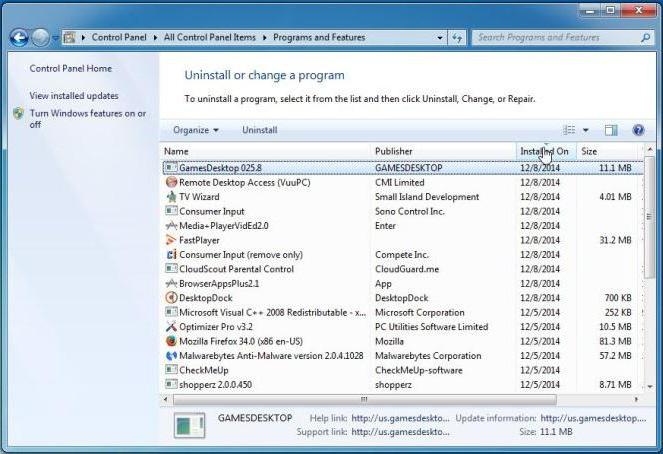
Итак, это вкратце о приложении Remote Desktop Access. Что это такое и какие действия необходимо предпринять изначально, разобрались. Теперь займемся удалением. Тут сложностей быть не должно. Заходим в раздел программ и компонентов из «Панели управления», находим в списке указанное приложение и удаляем его стандартным методом.
Также можно воспользоваться собственным деинсталлятором программы, найти который можно либо в папке, находящейся в меню «Пуск», либо в аналогичном каталоге в «Проводнике».
Поиск и удаление остатков
Но ни первый, ни второй метод полностью программу не удаляют. А при наличии остатков со временем она может активироваться снова.
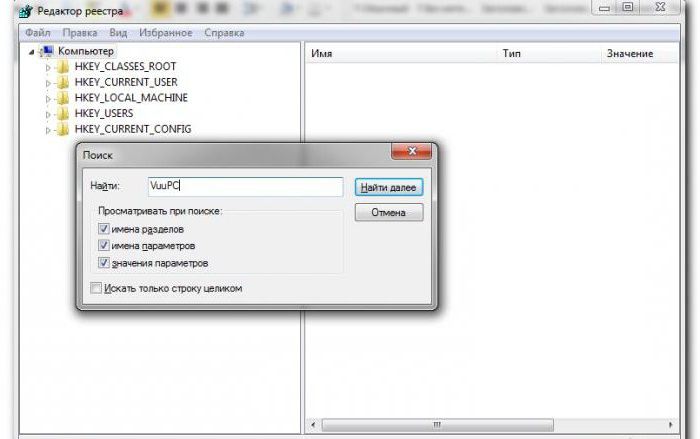
Сначала необходимо избавиться от ключей реестра, вызвав редактор командой regedit и задав поиск по значению VuuPC, а не по названию апплета Remote Desktop Access. Что это может быть в смысле последствий? Если задать в поиске оригинальное название, ненароком можно найти и удалить оригинальную службу Windows, как раз и предназначенную для удаленного доступа к «Рабочему столу». Переход от одного результата к другому можно производить через нажатие кнопки «Найти далее» или клавиши F3.
После этого необходимо избавиться от каталога программы в «Проводнике». Как уже говорилось, он находится в папке Program Files и называется VuuPC. На всякий случай можно воспользоваться и поиском, введя в строку такое же значение, которое использовалось в реестре, и удалить все элементы, если они будут найдены.
И только после этого компьютерную систему необходимо полностью перезагрузить. Считается, что именно такой порядок действий избавляет пользователя от этой нежелательной утилиты в 99 процентах случаев из 100. Один процент оставляем на реестр. После рестарта желательно запустить какой-нибудь оптимизатор реестра вроде RegCleaner, чтобы удалить все устаревшие или пустые ключи, в том числе и относящиеся к деинсталлированному приложению.
Использование узконаправленных деинсталляторов
Теперь еще один взгляд на удаление программы Remote Desktop Access. Что это за решение? Это метод, позволяющий намного упростить себе действия по избавлению от этой угрозы. И состоит он в использовании специальных деинсталляторов. Для примера рассмотрим приложение iObit Uninstaller.
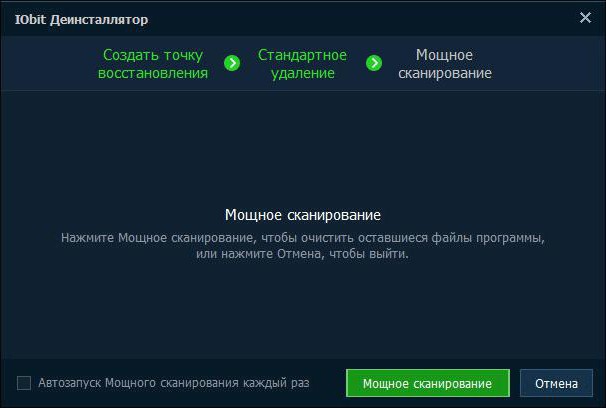
Его список программ выглядит практически точно так же, как и раздел программ и компонентов Windows. Находим искомое приложение, нажимаем кнопку в виде корзины, удаляем апплет, активируем мощное сканирование и избавляемся от всех найденных остатков.
Примечание: для оптимального эффекта при удалении остатков желательно отметить пункт уничтожения файлов.
Вместо итога
Вот и все, что касается приложения Remote Desktop Access. Что это за угроза, равно как и предложенные решения по ее нейтрализации, думается, многим стало понятно. Что же касается выбора метода устранения угрозы, лучше всего использовать деинсталляторы, а не заниматься ручными процедурами. Их применение дает 100-процентную гарантию удаления любой программы с пользовательского компьютера (избавиться можно даже от встроенных приложений системы, которые обычными методами деинсталлировать невозможно).


























